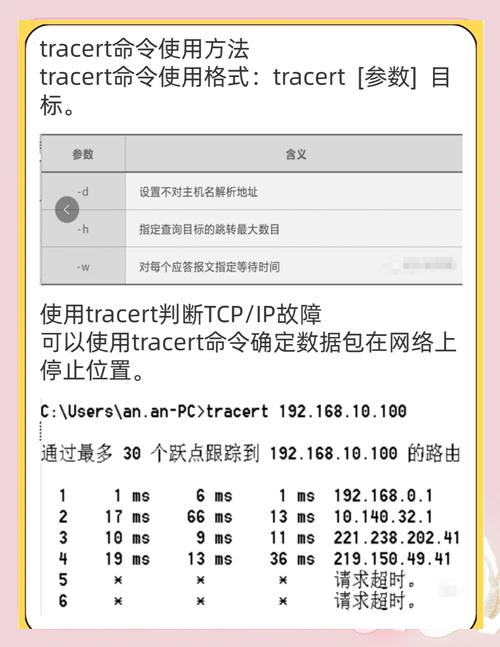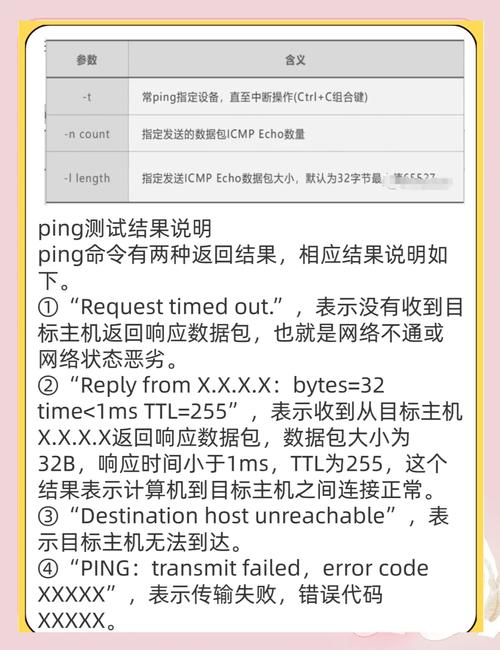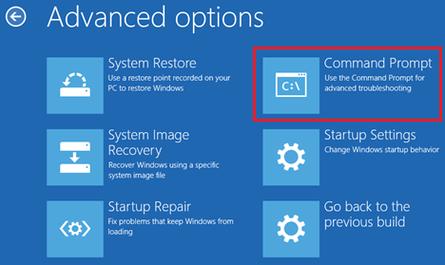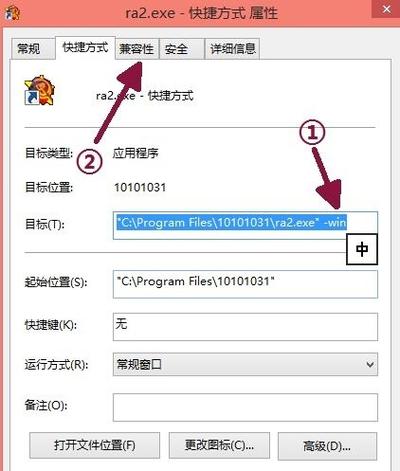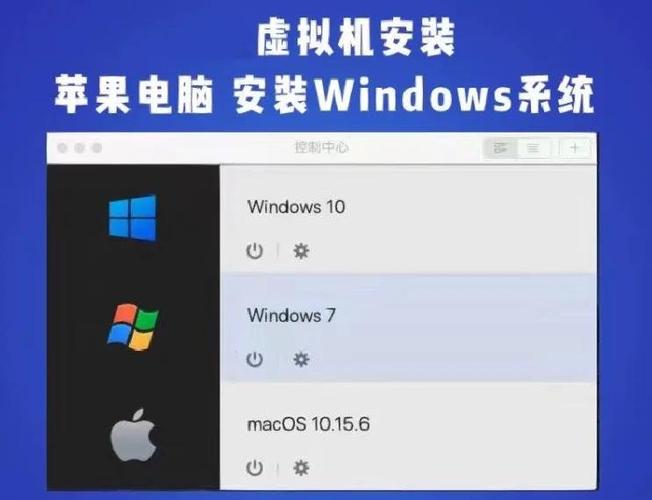Windows 10命令提示符高级故障排除指南
摘要:本指南介绍了Windows 10命令提示符的高级故障排除方法。通过详细解释命令提示符的功能和使用方法,帮助用户解决常见的系统故障。内容包括命令提示符的启动方式、常见命令的使用、故障排除步骤以及解决系统问题的实用技巧。旨在帮助 读者更好地利用命令提示符进行高级故障排除,提高系统维护的效率。
在Windows 10操作系统中,命令提示符(Command Prompt)是一个强大的工具,用于执行各种命令和脚本,当遇到系统故障时,利用命令提示符进行高级故障排除是一种常见且有效的解决方法,本文将介绍如何使用Windows 10命令提示符进行高级故障排除,帮助您解决一些常见的系统问题。
命令提示符概述
命令提示符是Windows操作系统中的一个命令行界面,用户可以通过输入命令来执行程序、管理文件和目录等操作,在Windows 10中,命令提示符提供了丰富的功能,包括磁盘管理、文件操作、网络配置等,掌握命令提示符的使用技巧,对于高级用户和IT专业人员来说是非常必要的。
高级故障排除步骤
1、系统诊断
我们需要对系统进行初步的诊断,在命令提示符中输入“systeminfo”命令,查看系统的详细信息,包括操作系统版本、硬件配置等,这些信息有助于我们了解系统的基本状况,为后续排除故障提供参考。
2、网络故障排除
网络问题是常见的故障之一,在命令提示符中输入“netsh”命令,可以执行各种网络操作,如检查网络连接、诊断网络问题等,当遇到网络故障时,可以使用netsh命令进行排查和修复。
3、磁盘故障排除
磁盘问题可能导致系统无法正常运行,在命令提示符中输入“chkdsk”命令,可以检查磁盘的完整性,修复磁盘错误,如果磁盘存在问题,可以使用此命令进行修复。
4、系统文件修复
当系统文件损坏时,可能会导致系统崩溃或功能异常,在命令提示符中输入“sfc”命令,可以扫描系统文件并修复损坏的文件,这是一种常见的解决系统故障的方法。
5、注册表修复
注册表是Windows系统的核心组件之一,如果注册表出现问题,可能会导致系统不稳定或程序无法运行,在命令提示符中输入“regedit”命令,可以打开注册表编辑器,手动修复注册表错误,修改注册表需要谨慎操作,避免造成更大的问题。
6、内存诊断
内存问题也可能导致系统故障,在命令提示符中输入“mdsched”命令,可以启动内存诊断工具,检查内存的健康状况,如果内存存在问题,需要及时更换或维修。
7、系统恢复
如果以上方法无法解决问题,可以尝试使用系统恢复功能,在命令提示符中输入“system restore”命令,可以选择还原系统到之前的正常状态,在执行此操作前,请确保备份重要数据。
注意事项
1、在使用命令提示符进行故障排除时,请谨慎操作,避免误操作导致系统损坏或数据丢失。
2、在执行任何可能影响系统的操作前,请确保备份重要数据。
3、对于不熟悉的高级操作,建议先查阅相关资料或寻求专业人士的帮助。
4、在使用第三方工具时,请确保工具的来源可靠,避免下载恶意软件或病毒。
本文介绍了如何使用Windows 10命令提示符进行高级故障排除,通过掌握命令提示符的使用技巧,我们可以解决常见的系统故障,如网络问题、磁盘错误、系统文件损坏等,在进行故障排除时,请遵循注意事项,确保系统的稳定性和数据安全,希望本文能对您在Windows 10系统中遇到问题时有所帮助。